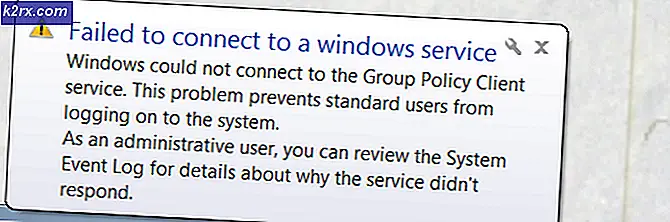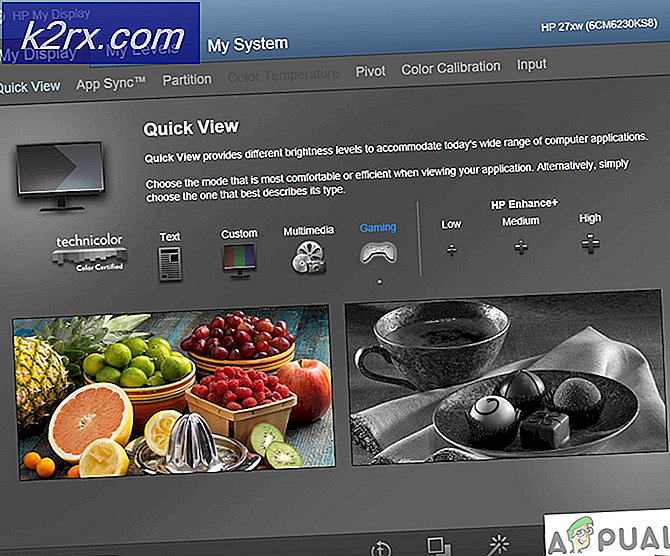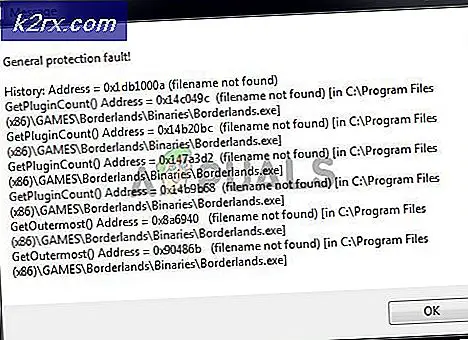Sådan gendannes manglende stereomix på Windows 10
Stereomix-funktionen er meget nyttig, hvis du vil have en direkte optagelse af den lyd, der afspilles gennem din højttaler. Det er en virtuel lydenhed, og mange brugere har rapporteret, at denne funktion simpelthen forsvandt på deres computere.
Der er forskellige scenarier for denne pludselige forsvinden. Det meste af tiden dukkede det op efter opdatering fra en ældre version af Windows til Windows 10 eller efter at have udført en større Windows-opdatering. Der er flere forskellige måder at bringe Stereo Mix tilbage på din computer, så sørg for at følge nedenstående metoder for at løse problemet!
Hvad er årsagen til, at stereomix mangler på Windows 10?
Windows slipper konstant af med funktioner, de føler er unødvendige, og Stereo Mix kan bare være en anden. Stereo Mix er stadig også relateret til den lyddriver, du har installeret, og det kan være muligt at gendanne det. Der er et par forskellige årsager, der kan få det til at gå glip af, så tjek nedenstående for mere info:
Løsning 1: Sørg for, at din mikrofon er tilgængelig for adgang
Dette problem kan også vises, hvis din mikrofon ikke er tilgængelig for adgang. Dette deaktiverer automatisk brugen af Stereo Mix. Denne løsning er den enkleste, og det kan spare dig for timevis af indsats, så sørg for at du ikke springer denne metode over, når du fejler Stereo Mix-manglende problem på Windows 10.
- Klik på tandhjulsikon nederst til venstre i Start-menuen for at åbne Indstillinger app. Du kan også søge efter det.
- Rul ned, indtil du ser Privatliv sektion, og sørg for at klikke på den. I venstre side af vinduet skal du se Apptilladelser afsnit. Rul ned, indtil du når Mikrofon og klik på denne mulighed.
- Først og fremmest skal du kontrollere, om Adgang til mikrofon for denne enhed indstillingen er aktiveret. Hvis det ikke er det, skal du klikke på Lave om og sæt skyderen til.
- Derefter skal du skubbe skyderen under “Giv apps adgang til din mikrofon”Mulighed for at På og rul ned på listen over installerede apps på din computer. Tænd skyderen ved siden af de apps, som du ønsker at give adgang til på listen til.
- Genstart computeren for at se, om problemet stadig vises!
Løsning 2: Vis deaktiverede enheder
Det er meget muligt, at Windows 10 på en eller anden måde automatisk har deaktiveret Stereo Mix-funktionen som en virtuel lydenhed. Det kan betragtes som unødvendigt eller muligvis blevet deaktiveret af en tredjepartsapp. Dette er en ganske stor fejltagelse fra Microsoft, da det var absolut unødvendigt at skjule enheden under optageenheder. Sørg for at kontrollere, om dette er årsagen til dit problem!
- Højreklik på lydstyrkeikonet nederst til højre på skærmen, og vælg Lyde mulighed. En alternativ måde ville være at åbne kontrolpanelet på din pc og indstille visningen efter til Store ikoner. Derefter skal du finde og klikke på Lyde mulighed for at åbne det samme vindue.
- Naviger til Indspilning fanen i Lyd vindue, der lige åbnede sig.
- Højreklik hvor som helst i midten af vinduet, og marker afkrydsningsfelterne ud for Vis deaktiverede enheder og Vis afbrudte enheder muligheder. Stereo Mix skal nu vises. Højreklik på det og vælg Aktiver indstilling fra kontekstmenuen, der vises.
- Sørg for at prøve det for at se om det fungerer!
Løsning 3: Opdater din lyddriver
Mange brugere har rapporteret, at de formåede at løse problemet ved blot at geninstallere deres lydenhedsdrivere. Dette er en nem metode til at udføre, og det er bestemt din tid værd. Tjek det nedenfor!
- Klik på Start-menuen nederst til venstre på skærmen, skriv “Enhedshåndtering”Bagefter, og vælg den på listen over tilgængelige resultater ved blot at klikke på den første.
- Du kan også trykke på Windows-tast + R-tastekombination for at åbne dialogboksen Kør. Indtaste "devmgmt.msc”I dialogboksen, og klik på OK for at køre den.
- Da du vil opdatere driveren til dine hovedtelefoner, skal du udvide Styring af lyd, video og spil afsnit. Højreklik på dine hovedtelefoner på listen, og vælg Opdater driver fra genvejsmenuen.
- Vælg Søg automatisk efter opdateret driversoftware valgmulighed fra det nye vindue, og vent på, om hjælpeprogrammet kan finde nyere drivere.
- Kontroller, om dine hovedtelefoner vises under afspilningsenheder i lydindstillinger!
Løsning 4: Aktivér stereomix til Conexant HD-lyd
Hvis lydenheden inde i din computer er en Conexant HD-lydenhed, kan nedenstående trin måske hjælpe dig med at gendanne Stereo Mix i Windows 10. Sørg for at følge nedenstående sæt trin, da der er nogle avancerede fejlfinding, der skal udføres med omhu. Held og lykke med at løse problemet!
Bemærk:Hvis du ikke kan følge nedenstående trin, fordi du ikke kan finde filen “CALCC2WA.inf_amd64_07118bd8a2180658”, kan det være, at filen har et lidt andet navn på din pc. For at finde filen skal du downloade den bærbare version af PSPad fra (her) og udføre PSPad.exe-filen. Dette skal se sådan ud:
- Klik på Søg
- Vælg "Søg / erstat i filer"
- Indtast følgende tekst i feltet Tekst, der skal findes
; HKR,% EPattributePath% \ EpSettings \ StereoMixEnable, Enable, 1,01
- Indtast følgende sti i feltet Valgt bibliotek
C: / Windows / System32 / DriverStore / FileRepository /
- Klik på OK. Og du skal kunne se filerne, der indeholder ovenstående streng i fanen "Søg i filresultater" nedenfor.
Opløsning 4 Fortsatte
- Åben Biblioteker post på den problematiske pc, eller åbn en hvilken som helst mappe på computeren, og klik på denne pc-indstilling i menuen til venstre.
- Naviger til følgende placering på din computer for at finde den fil, der skal redigeres for at aktivere Stereo Mix på Windows 10:
C: \ Windows \ System32 \ DriverStore \ FileRepository \ CALCC2WA.inf_amd64_07118bd8a2180658
- Du bliver nødt til at overtage ejerskabet af filen 'CALCC2WA.inf', der er placeret i mappen ovenfor, før du fortsætter. Højreklik på filen, klik Ejendomme, og klik derefter på Sikkerhed fanen. Klik på Fremskreden knap. Vinduet "Avancerede sikkerhedsindstillinger" vises. Her skal du ændre Ejer af nøglen.
- Klik på Lave om link ved siden af "Ejer:" - etiketten Vinduet Vælg bruger eller gruppe vises.
- Vælg brugerkonto via Fremskreden knappen, eller skriv bare din brugerkonto i det område, der siger 'Indtast objektnavnet, der skal vælges', og klik på OK. Tilføj Alle sammen konto.
- Klik på Tilføje knappen nedenfor, og følg den op ved at klikke på knappen Vælg en hovedtop øverst. Vælg brugerkonto via Fremskreden knap, eller skriv bare din brugerkonto i det område, der siger 'Indtast objektnavnet for at vælge'Og klik Okay. Tilføj Alle sammen konto.
- Under Grundlæggende tilladelser sektion, skal du sørge for at vælge Fuld kontrol inden du anvender de ændringer, du har foretaget.
- Når du har ændret ejerskab og givet tilladelser til filen 'CALCC2WA.inf', er det tid til at redigere den. Højreklik på det og vælg at Åbn den med Notesblok. Brug Ctrl + F-tastekombination og sørg for at indtaste 'stereo i Find hvad før du klikker på Find Næste knap.
- Du skal kunne se tre linjer inde i filen. Linjerne skal se sådan ud:
; HKR,% EPattributePath% \ EpSettings \ StereoMixEnable, Enable, 1,01
; HKR,% EPattributePath% \ EpSettings \ StereoMixEnable, MixAssocSeq, 1, E0, E0
; HKR,% EPattributePath% \ EpSettings \ StereoMixEnable, MuteGainSettings, 1,00,00
- Fjern semikolonerne foran hver linje ved at slette dem. Klik på Fil >> Gem for at gemme ændringerne eller bruge Ctrl + S-tastekombination. Afslut Notesblok og fortsæt med nedenstående trin.
- Nu er det tid til at geninstallere lyddriveren. Klik på startmenuknappen nederst til venstre på skærmen, skriv “Enhedshåndtering”, Og vælg posten på listen over tilgængelige resultater ved at klikke på den første.
- Du kan også bruge Windows-tast + R-tastekombination for at åbne dialogboksen Kør. Indtaste "devmgmt.msc”I dialogboksen, og klik på OK for at køre Enhedshåndtering.
- Da du vil geninstallere driveren til dine lydenheder, skal du udvide Styring af lyd, video og spil sektion ved at venstreklikke på pilen ved siden af navnet. Højreklik på Conexant HD-lyd indtastning på listen og vælg Afinstaller enhed fra genvejsmenuen.
- Bekræft eventuelle dialogbokse, der kan blive bedt om at bekræfte afinstallationen. Kontroller ikke kassen mærket “Slet driversoftwaren til denne enhed”Da du vil have denne driverfil til at blive geninstalleret.
- Genstart computeren, og kontroller, om Stereo Mix-funktionen er vendt tilbage til din computer!
Endelig, hvis intet virker for dig, kan du bruge en tredjepart såsom VoiceMeter fra vb-audio.com, som en af vores brugere foreslog har løst problemet for dem og givet endnu yderligere forbedringer.